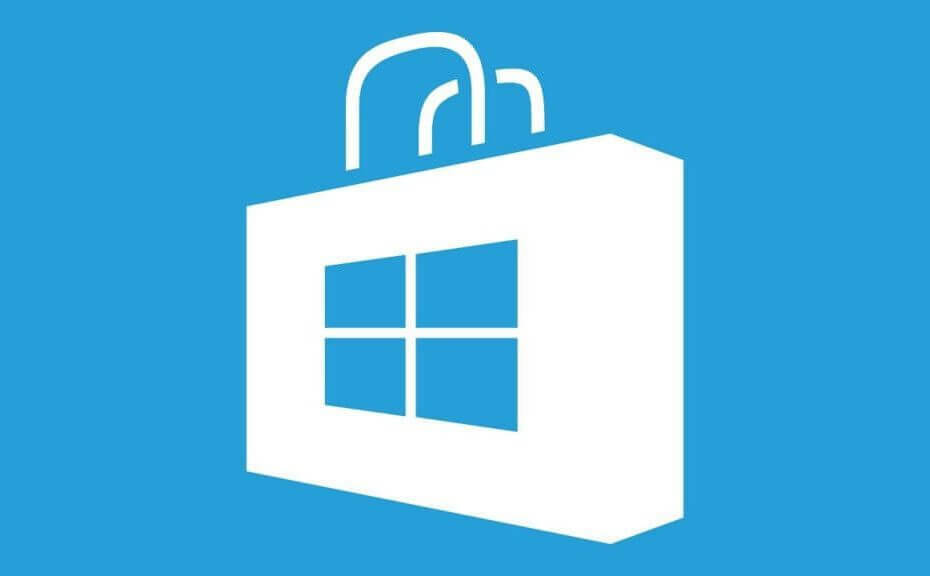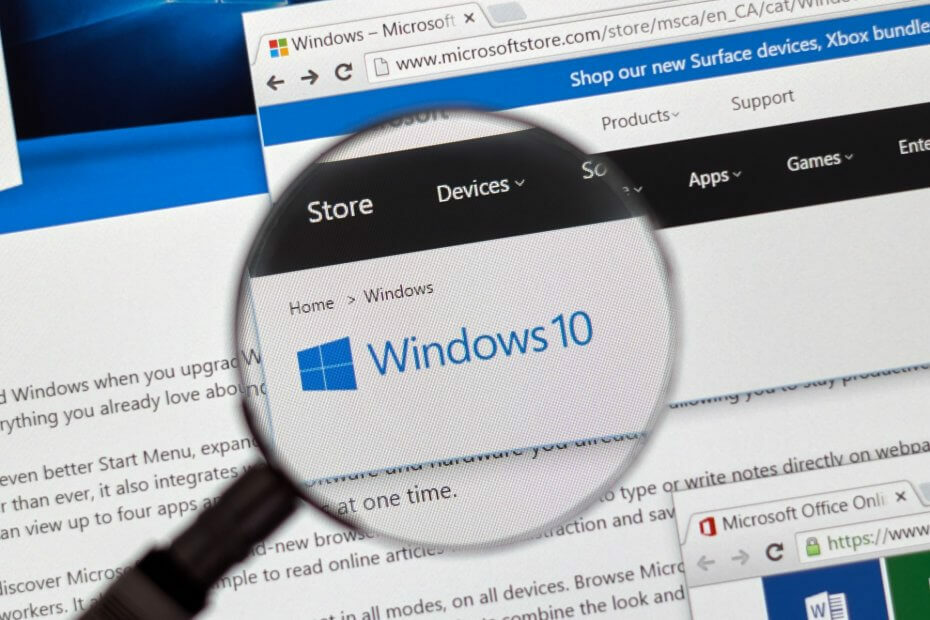
Ez a szoftver folyamatosan futtatja az illesztőprogramokat, és így megóvja az általános számítógépes hibáktól és a hardverhibáktól. Ellenőrizze az összes illesztőprogramot most 3 egyszerű lépésben:
- Töltse le a DriverFix alkalmazást (ellenőrzött letöltési fájl).
- Kattintson a gombra Indítsa el a szkennelést hogy megtalálja az összes problémás illesztőprogramot.
- Kattintson a gombra Frissítse az illesztőprogramokat új verziók beszerzése és a rendszer hibás működésének elkerülése érdekében.
- A DriverFix alkalmazást letöltötte 0 olvasók ebben a hónapban.
Amikor a Microsoft bemutatta a Windows 10, 8 rendszert, a vállalat kijelentette, hogy az új operációs rendszert úgy tervezték, hogy tökéletesen megfeleljen a felhasználói igényeknek, akik figyelmüket a hordozhatóság és a használhatóság felé fordítják. Így a Windows 10, 8 különösen hordozható és érintéses eszközökhöz készült, függetlenül attól, hogy táblagépről, laptopról vagy okostelefonról beszélünk. És ugyanazon okok miatt
Windows Store bemutatták, amely a Microsoft saját üzlete, ahonnan bármikor letöltheti kedvenc alkalmazásait és programjait.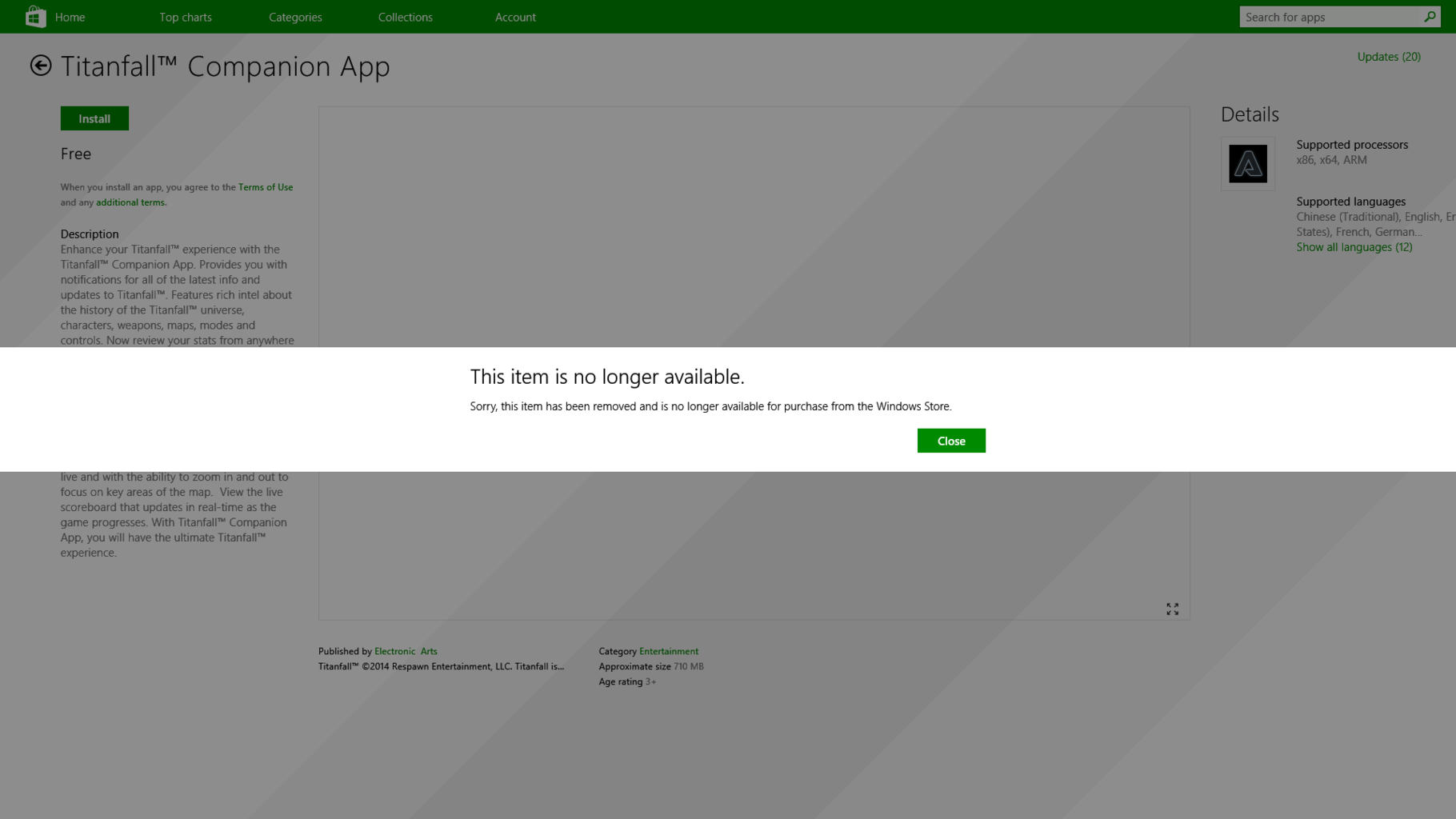
Eddig minden tökéletes; de mit tegyünk, ha észrevesszük, hogy a Windows Store nem működik megfelelően? Természetesen, figyelembe véve a már említett szempontokat, a Windows Store a Windows 10 / Windows 8 / Windows 8.1 magot képviseli, mivel minden ugyanahhoz kapcsolódik. Ebben a kérdésben a Windows 10, 8 és Windows 8.1 felhasználók által nemrégiben jelentett gyakori probléma hivatkozik a Windows Store hozzáféréshez, abból a szempontból, hogy a következő hibaüzenet jelenik meg egy alkalmazás letöltésekor: “Sajnáljuk, ez az alkalmazás már nem érhető el a Windows áruházban”.
- OLVASSA EL: Az összes Microsoft Store alkalmazás aktiválása és megjelenítése
Természetesen ezzel az üzenettel nincs semmi baj, de valójában az általa hivatkozott alkalmazás valóban elérhető a Windows Store-ban; hát hol van itt a trükk? Úgy tűnik, hogy ez egy olyan rendszerhiba vagy riasztás, amelyet a Windows 10 / Windows 8 / Windows 8.1 operációs rendszer okozott, ami megakadályozza, hogy tartalmat töltsön le a Windows áruházból. Persze, ez frusztráló és idegesítő, de aggódjon, mert megmutatom, hogyan lehet könnyen kijavítani a „Sajnáljuk, ez az alkalmazás már nem érhető el a Windows áruházban” hibát.
Javítás: Ez az elem már nem érhető el a Windows áruházban
- Távolítsa el a KB2862768 fájlt
- Futtassa a Windows Store App hibaelhárítót
- Állítsa vissza a Windows Store alkalmazást
- Tisztítsa meg a számítógép indítását
1. Távolítsa el a KB2862768 fájlt
Nyilvánvaló, hogy a hiba nem más, mint egy hiba, amelyet egy rendszerfrissítéssel vezettek be. A Windows nemrégiben kiadott egy új biztonsági frissítést számos probléma megoldására, de a problémák kijavítása mellett ugyanaz a frissítés okoz néhány hibát a Windows Store-ban. Ezért addig, amíg a Microsoft új szoftvert nem bocsát ki az „Ez a termék már nem elérhető” riasztás automatikus megoldása érdekében, a problémát egyedül kell megoldania.
Ehhez el kell távolítania az említett frissítést. A firmware KB2862768 névre keresztelt, és az alábbi lépések végrehajtásával eltávolítható:
- Menj a Kezdőlap.
- Innen nyomja meg Szél + R billentyűzet billentyűk.
- A Fuss négyzet jelenik meg a Windows 10 / Windows 8 / Windows 8.1 rendszeren.
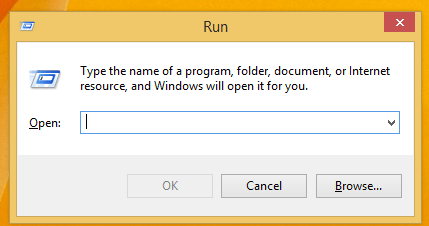
- Ugyanazon a dobozon mutassa beappwiz.cpl”És nyomja meg az Enter billentyűt.
- Legközelebb, alatta Programok és szolgáltatások a Windows válassza ki aA telepített frissítés megtekintése" választási lehetőség.
- Keresse meg a KB2862768, kattintson jobb gombbal ugyanarra, és kattintson aeltávolítani”.
- Végül indítsa újra készülékét, és ellenőrizze, hogy megoldotta-e a problémákat.
- OLVASSA EL: Nem kaphat alkalmazásokat a Microsoft Store-ból a Windows 10 v1803 rendszerben? [FIX]
2. Futtassa a Windows Store App hibaelhárítót
A Windows 10 egy külön Microsoft Store hibaelhárító oldalt tartalmaz, amely lehetővé teszi az Store alkalmazás megfelelő működését megakadályozó általános problémák kijavítását. A hibaelhárító futtatásához lépjen a Beállítások> Frissítés és biztonság> Windows Update> Hibaelhárítás> keresse meg és indítsa el a Windows Store alkalmazás hibaelhárítóját az alábbi képernyőképen látható módon.

Ha Windows 8 vagy Windows 8.1 rendszert futtat, akkor lépjen a Vezérlőpult elemre, és írja be a „hibaelhárítás” kifejezést a keresőmezőbe> kattintson a bal oldali ablaktáblán az „Összes megjelenítése” elemre a teljes hibaelhárító lista megjelenítéséhez, és válassza a Windows Store lehetőséget Alkalmazások.

3. Állítsa vissza a Windows Store alkalmazást
Ha a probléma továbbra is fennáll, próbálja meg törölni a Windows Store alkalmazás gyorsítótárát a WSReset.exe parancsot a Futtatás ablakban. Indítsa újra a számítógépet, és ellenőrizze, hogy ez a megoldás megoldotta-e a problémát.
4. Tisztítsa meg a számítógép indítását
Az alkalmazás- és szoftverkompatibilitási problémák kiválthatják ezt a hibaüzenetet. Tisztítsa meg a számítógép indítását úgy, hogy csak az illesztőprogramok és programok minimális készletét futtassa. A követendő lépésekről további információt a következő oldalon talál: A Microsoft támogatási oldala.
Szóval, itt van; így könnyen kijavíthatja a Windows 10 / Windows 8 / Windows 8.1 „Ez az elem már nem érhető el” a Windows Store rendszerhibában.
KAPCSOLÓDÓ Történetek az ellenőrzéshez:
- Töltse le a Windows 10 témákat a Windows áruházból [Hogyan]
- A Windows Store alkalmazás letöltése elakadt? Így javíthatja 7 lépésben
- A legjobb 100 ingyenes, letölthető Windows 10 áruház-alkalmazás